
La función Night Shift de iOS cambia el perfil de color de la pantalla para que sea más cálido, lo que reduce la salida de luz azul y hace que usar una pantalla de iPhone o iPad sea mucho más agradable en las últimas horas de la noche (o temprano en la mañana). Si bien puede activar y desactivar el modo Turno de noche a través del Centro de control en cualquier momento en iOS, tal vez un mejor enfoque sea configurar el Turno de noche para que se active automáticamente en un horario, habilitándose al atardecer y apagándose al amanecer.
Este tutorial lo guiará en la configuración del turno de noche para que se active automáticamente en el horario de sol, aunque también puede elegir un horario personalizado si lo desea.
Cómo configurar el turno de noche para que se programe al atardecer y al amanecer automáticamente en iOS
La programación del turno de noche requiere una versión moderna de iOS (9.3 o posterior) para tener la función; de lo contrario, es igual en cualquier iPhone, iPad o iPod touch. Así es como funciona:
- Abra la aplicación "Configuración" en iOS y vaya a "Pantalla y brillo"
- Toque la opción "Turno de noche" debajo de la sección Brillo
- Ahora, en la configuración de "Turno de noche", cambie el interruptor de "Programado" a la posición ON
- En la sección "Desde/Hasta", elija "Desde el atardecer hasta el amanecer" (también puede establecer un horario personalizado si lo desea)
- Vuelva a la pantalla Turno de noche y, opcionalmente, pero muy recomendable, establezca la "Temperatura de color" en el ajuste "Más cálido" que se encuentra más a la derecha
- Salga de Configuración y disfrute de su visualización automática de Turno Nocturno
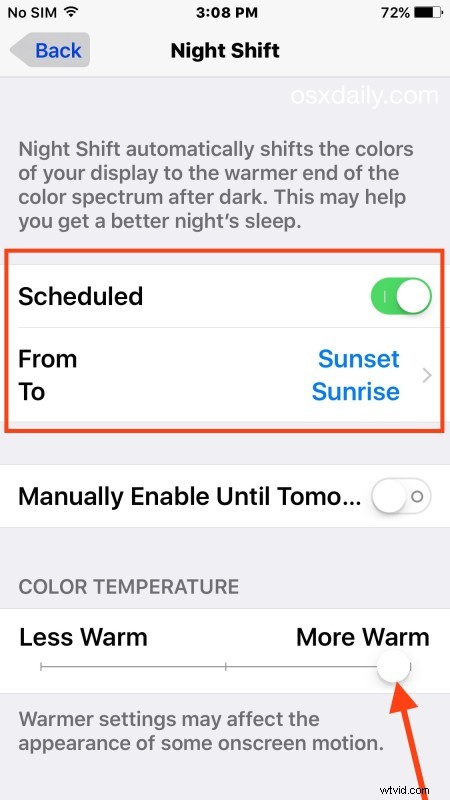
Ahora, cuando llega el atardecer o el amanecer, la pantalla del iPhone/iPad cambiará automáticamente para ser más cálida, o volverá a la pantalla normal de luz azul intensa.
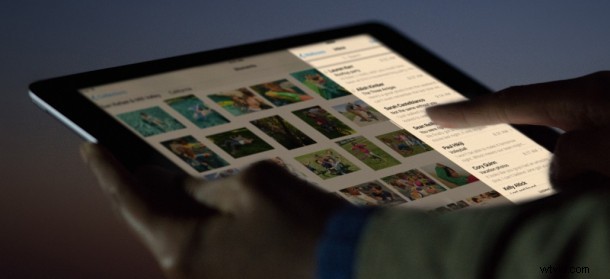
Incluso con el Turno de noche configurado en un horario, también puede continuar desactivando o activando temporalmente el Turno de noche desde el Centro de control en iOS, como se muestra en este gif:
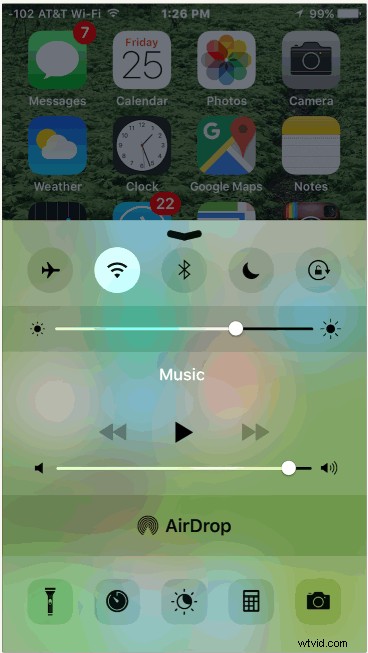
Corregir el turno de noche que no funciona, la programación falta o es inaccesible
Algunos usuarios pueden ir a habilitar el Turno Nocturno solo para descubrir que falta la excelente función de programación o que no se puede acceder a ella y está atenuada. Esto casi siempre se debe a una configuración en otra parte del dispositivo que determina si los servicios de ubicación pueden configurar la zona horaria o no.
- Abra la aplicación Configuración y vaya a "General" y luego a "Servicios de ubicación"
- Ubique el interruptor para "Configurar la zona horaria" y asegúrese de que esté en la posición ON y habilitado/li>
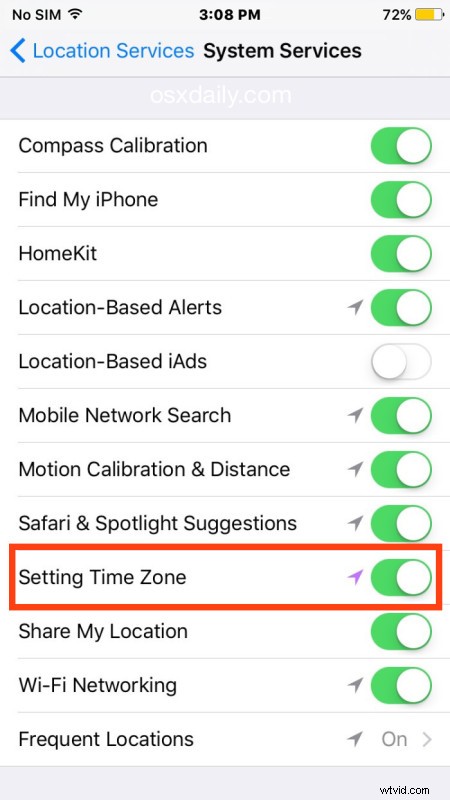
Ahora puede volver a la configuración del turno de noche y la sección de programación estará habilitada y accesible según lo previsto. Esta es una buena configuración para mantenerla habilitada en general, evita el problema de que la hora se muestre incorrectamente en iPhone y iPad si un dispositivo ha cambiado de zona horaria o ha estado apagado durante mucho tiempo.
Por cierto, para los usuarios de Mac, Flux ofrece una función similar y una capacidad de programación de cambio de color para MacOS X.
